メニュー コマンドを使用して名前付き範囲へのハイパーリンクを作成することも、簡単なドラッグ アンド ドロップ トリックを使用することもできます。
Excelシートにハイパーリンクを追加するのは簡単な作業ですが、他のOfficeタスクと同様に、複数の方法があります。まずは従来の方法をご紹介します。次に、簡単なショートカットをご紹介します。
ハイパーリンクオプションの使用
従来の方法では、名前付き範囲が必要です。まず、リンク先のシートの領域に名前を付けます。次に、その名前へのハイパーリンクを作成します。
最初の例では、「TOC」というシートに「Table of Contents」のハイパーリンクを挿入します。このハイパーリンクは、「Products」というシートの製品リスト(下記の最初の番号付きリストに表示)にリンクします。必要なシートは2つだけですが、任意のワークブックを使用できます。
まず、次のように、名前付き範囲 (実際にはセル) を Products シートに追加します。
- 「製品」シートのセルB1を選択します。このセルにはシートのタイトルが含まれています。
- 名前ボックス (数式バーの左側) を選択します。
- セル名として割り当てたい文字列を入力し、Enterキーを押します。この場合、「Products」シートのセルB1に「Products」という名前を割り当てます。
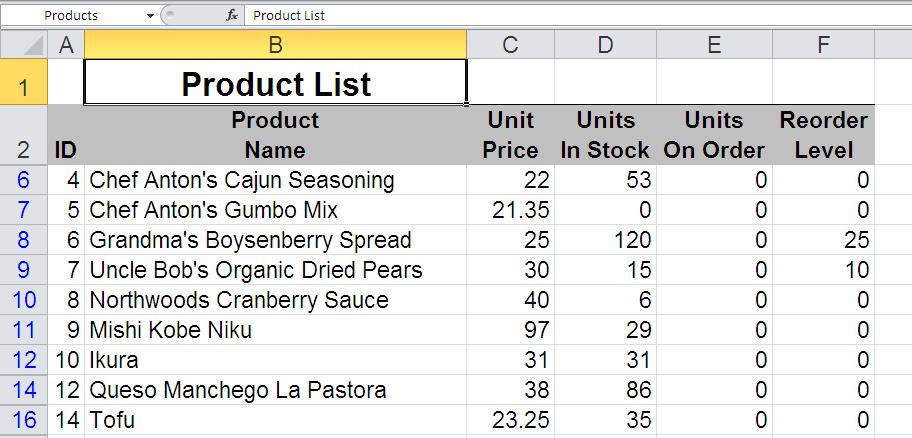
名前の作成は確かに簡単でした。次に、Products(名前付きセル)へのハイパーリンクを作成するには、以下の手順を実行します。
- ハイパーリンクを挿入したいセルを選択します。この場合、TOCシートのセルA2(上図)です。
- Excel 2003では、「挿入」メニューから「ハイパーリンク」を選択します。または、セルを右クリックして「ハイパーリンク」を選択します。Excel 2007および2010では、「挿入」メニューの「リンク」グループにある「ハイパーリンク」をクリックします。
- 左側の「このドキュメント内の場所」リンクをクリックします。
- [またはこのドキュメント内の場所を選択] リストで名前付き範囲を選択します。

- 「OK」をクリックします。すると、「Products」シートのセルB1を選択するハイパーリンクが作成されます。ハイパーリンクでは、名前付きセルのテキストが使用されていることに注意してください。
もう少し簡単な方法があります。ドラッグ&ドロップで操作しますが、シートタブが表示されている必要があります。また、この方法は新しい未保存のファイルでは機能しないため、必ず事前にファイルを保存してください。(「Products」という名前付き範囲は削除しても削除しなくても構いません。この方法では名前付き範囲は必要ありません。)
ドラッグ アンド ドロップを使用して同じハイパーリンクを作成するには、次の手順を実行します。
- リンク先のセル (Products シートの B1) を選択します。
- 選択したセルの境界線の上にマウスを移動すると、四角形の十字矢印ポインターが表示されます。
- 境界線を右クリックすると (標準の左クリックは機能しません)、通常のマウス ポインターが四角い矢印に置き換わります。
- [Alt]キーを押しながらマウスを適切なシートタブ(この場合は目次タブ)までドラッグします。Excelは目次シートを現在のシートに設定します。
- [Alt]キーを放し、リンクを配置するセルを選択してマウスを放します(A2)。
- 表示されるショートカット メニューから [ここにハイパーリンクを作成] を選択します。
このドラッグ&ドロップ操作に慣れるには、1、2回かかるかもしれません。基本的には、あるシートから別のシートへセルをドラッグするだけです。

スーザン・ハーキンス
スーザン・セールス・ハーキンスは、デスクトップソリューションを専門とするITコンサルタントです。以前は、世界最大の技術雑誌出版社であるコブ・グループの編集長を務めていました。








